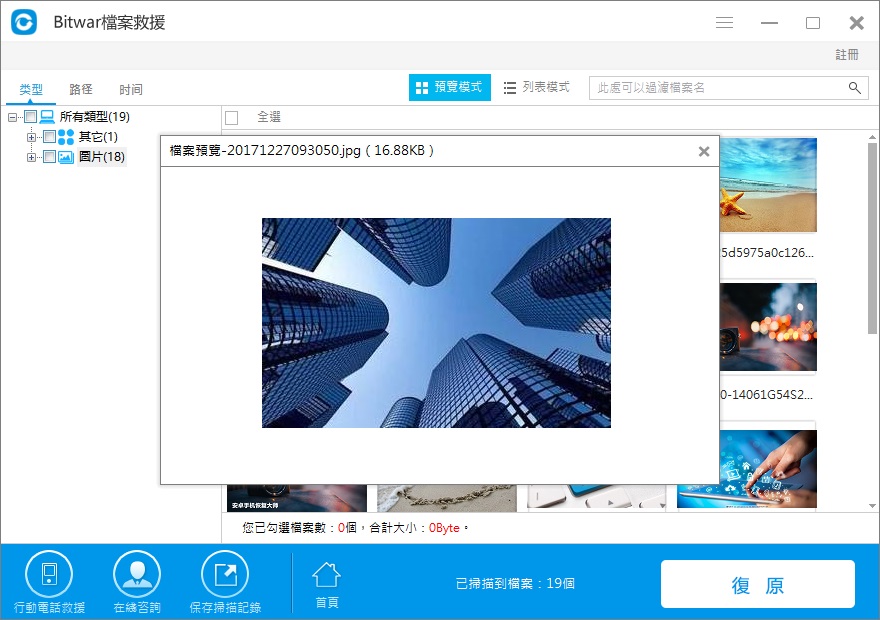window10是目前大家使用最多的系統之一。Windows 10的檔案救援這回事,經常出現在我們急需或迫切使用的時候,因此一些Q&A網站上經常出現咨詢關於win10救回刪除檔案的方法。但其實並不難。實只要找對了軟體,丟失的檔案是能分分鐘就找回的。下邊就看我們高效又免費的Bitwar Data Recovery幫您免費、輕鬆的反刪除被刪除的檔案!
Bitwar Data Recovery是一款功能強大、介面簡潔、操作簡單的資料救援軟體。具備強大的磁片掃描、和資料救援功能。祂可以輕鬆救援各種類型的檔案,包括圖片、檔案、資料、數據、音訊、影片等。並在救援前可以讓您輕鬆預覽這些檔案,以確保精準救援。
注意:為避免新產生檔案覆蓋要救援的影片檔案。請意識到丟失的第一時間從數位相機、手機等裝置中取出記憶卡,用讀卡器連接記憶卡與電腦。並在電腦上下載Bitwar Data Recovery盡快執行救援。
從win10救回刪除或丟失的檔案步驟:
一、下載Bitwar Data Recovery軟體首先,根據您的電腦作業系統點擊下列相應按鈕,把Bitwar Data Recover對應的版本正確安裝到您的作業系統上。
二、選擇救援檔案的位置
運行安裝好的Bitwar Data Recover軟體,進入程式主頁。程式首次登陸您可以根據氣泡提示了解該軟體的使用方法。程式默認顯示嚮導模式,如果流程不熟悉,您也可以切換到標準模式進行救援。如圖,選擇您win10中檔案丟失前所存儲的分割區。
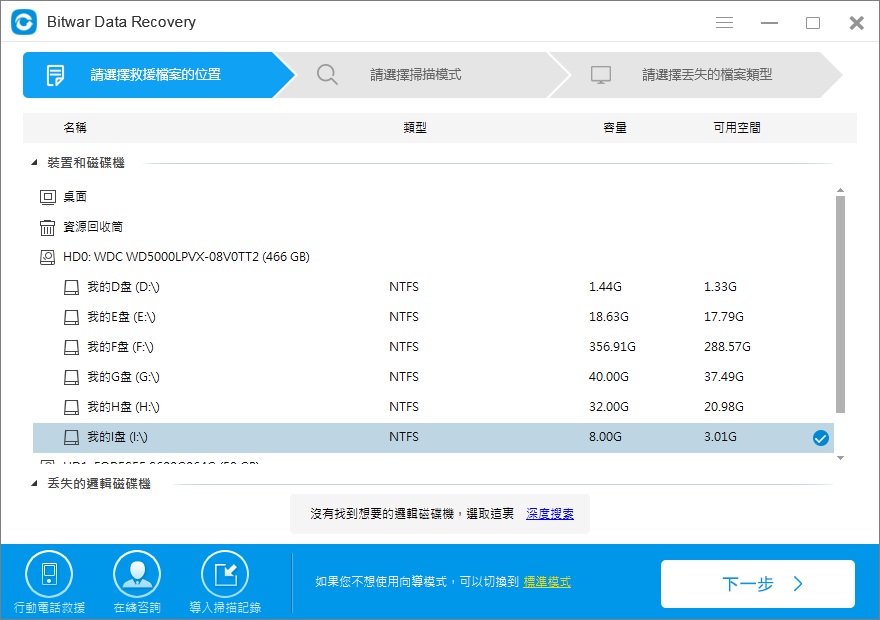
根據檔案丟失的方式選擇掃描模式。您可以選中"快速掃描"、"深度掃描"和"誤格式化掃描"。選定後點擊"下一步"。

選擇您丟失的資料的檔案類型,如不清楚或要掃描出多種類型,您也可以"選擇所有類型",然後點擊 "掃描"按鈕,對所選條件下的丟失檔案進行掃描。
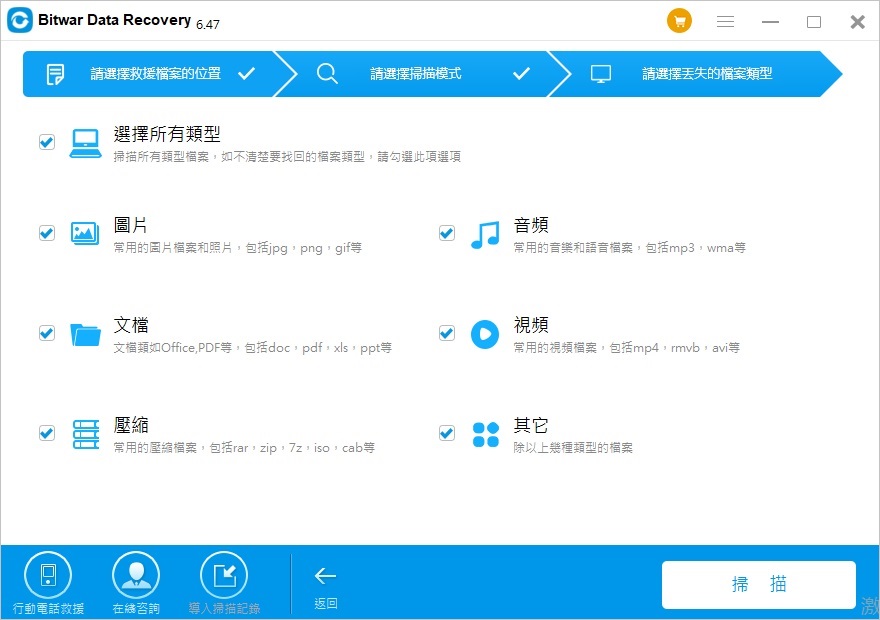
檔軟體掃描完畢后,您就可以找到您要救回的檔案了。當然如果檔案過多,您也可以根據檔案名、類型、路徑,時間等過濾縮小查找範圍找到檔案。然後雙擊該檔案的縮略圖以放大預覽它。確定后選中,點擊右下角的"復原"按鈕即可!
注意: 不要將正在救援的檔案保存到您的正在救援的分割區上,否則,舊檔案很容易將被覆蓋。我們建議,您可以先將救援的檔案保存到其他分割區或存儲裝置。直至救援工作完成。